Einrichten und Verwenden der neuen Windows 10-Sandbox-Funktion zum sicheren Testen von Apps
Sicherheit Microsoft Windows 10 / / March 19, 2020
Zuletzt aktualisiert am

Mit Windows Sandbox in Windows 10 können Sie nicht vertrauenswürdige Apps in einer isolierten virtuellen Umgebung sicher ausführen und Ihr Hauptsystem vor Malware schützen.
Als Microsoft herauskam Windows 10 Build 18305 Insidern im Fast Ring machte es auch Windows Sandbox verfügbar. Mit der Sandbox-Funktion können Sie skizzenhafte oder nicht vertrauenswürdige Anwendungen in einer isolierten Umgebung ausführen, die sich nicht auf den Rest Ihres Systems auswirkt. In der Regel können Sie dies tun, indem Sie a einrichten virtuelle Maschine - was Zeit und Systemressourcen kostet. Microsoft vereinfacht den Vorgang jedoch durch die Implementierung von Windows Sandbox im kommenden Feature-Update. Hier sehen Sie, wie Sie die neue Funktion aktivieren und verwenden.
Hinweis: Dies ist nur für Pro und Enterprise-Versionen von Windows 10 verfügbar (bauen 18305 oder höher). Ihr System muss außerdem die folgenden Anforderungen erfüllen:
- x64-Architektur
- Im BIOS aktivierte Virtualisierungsfunktionen
- Mindestens 4 GB RAM (8 GB empfohlen)
- Mindestens 1 GB freier Speicherplatz (SSD empfohlen)
- Mindestens 2 CPU-Kerne (4 Kerne mit Hyperthreading empfohlen)
Aktivieren Sie die Windows 10 Sandbox
Um die Windows Sandbox zu aktivieren, drücken Sie die Windows-Taste und Art:Schalte Windows Funktionen ein oder aus und wählen Sie das Top-Ergebnis oder treffen Sie Eingeben.

Das Fenster Windows-Funktionen, in dem Sie verschiedene Funktionen aktivieren oder deaktivieren können, wird geöffnet. Scrollen Sie in der Liste nach unten, aktivieren Sie die Option "Windows Sandbox" und klicken Sie auf "OK". Folgen Sie dann einfach dem Bildschirmassistenten, um die Installation abzuschließen. Ein Neustart ist erforderlich.
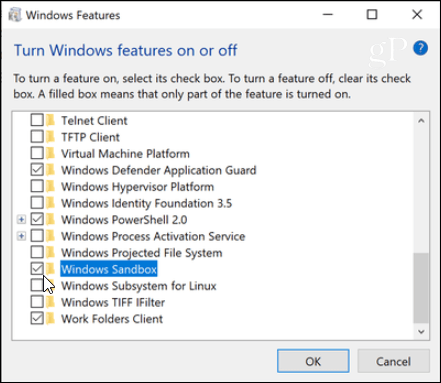
Nach der Installation können Sie Windows Sandbox einfach über das Startmenü mit erhöhten Berechtigungen ausführen. Kopieren Sie die ausführbare Datei, die Sie ausführen möchten, in die Windows Sandbox und führen Sie sie wie gewohnt aus.
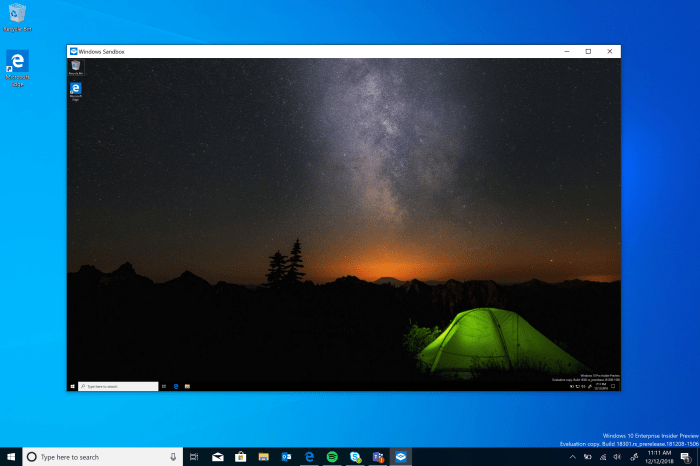
Was sind die Vorteile von Windows Sandbox?
Es gibt mehrere Gründe, warum Sie eine App in einer Sandbox-Umgebung ausführen möchten. Möglicherweise haben Sie eine App als Anhang erhalten oder Sie laden etwas herunter und sind sich einfach nicht sicher, ob es sicher ist. Anstatt ein Risiko einzugehen oder die Schritte von zu durchlaufen Einrichten einer virtuellen MaschineWenn Sie Apps in Windows Sandbox ausführen, können Sie sicher sein, dass Sie das Programm zuerst testen können, ohne Ihr Hauptsystem zu beeinträchtigen.
Wir werden uns die Verwendung von Windows Sandbox genauer ansehen, wenn Microsoft dem nächsten Feature-Update näher kommt. Weitere technische Details zur Ausführung von Windows Sandbox unter der Haube finden Sie unter Hari Pulapakas Posten auf dem Microsoft Community-Blog. Sie werden feststellen, dass die isolierte Umgebung nur wenig Systemressourcen benötigt und nur etwa 100 MB Speicherplatz belegt. Es ist keine virtuelle Festplatte oder eine separate Windows-Lizenz erforderlich. Bei jeder Ausführung handelt es sich um eine brandneue Neuinstallation unter Windows 10 - ideal für Entwickler, die ihre Apps während des Entwicklungszyklus testen müssen.
